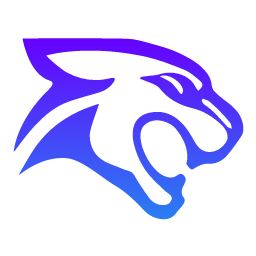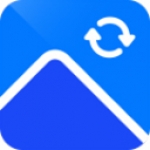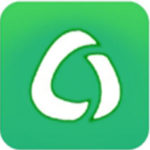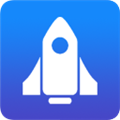- word怎么设置稿纸样式 07-21 16:23
- 剪映专业版如何分割视频画面 01-15 14:41
- BoardMix怎么加粗线条 01-15 14:02
- WonderPen怎么新建文档库 01-15 13:56
- WonderPen怎么备份 01-15 13:54
- 剪映怎么修改字幕错别字 01-15 13:45
- 剪映字幕怎么制作半透明纯白标签 01-15 13:38
- 剪映文字怎么发光 01-15 13:35
word软件中,很多用户在使用软件的时候,想要插入递增箭头,但是找不到在哪里。下面为大家带来详细的介绍,不清楚的小伙伴快一起来看看吧!
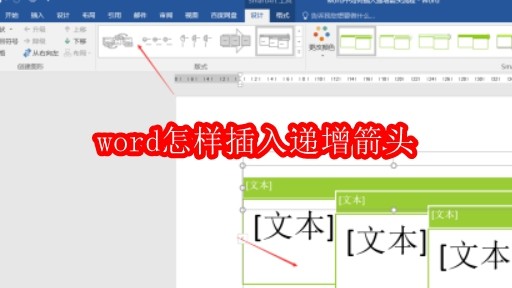
1、打开一篇word,如下图:

2、点击“插入”工具栏,如下图:
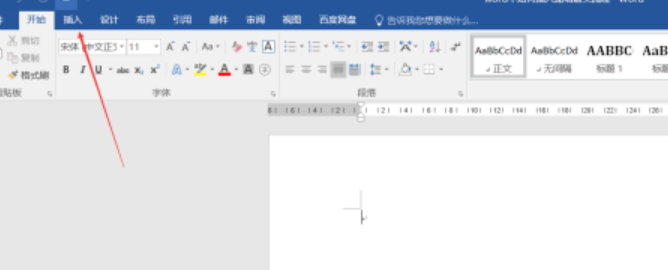
3、点击“SmartArt”如下图:
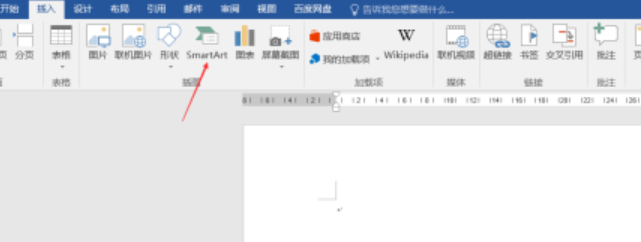
4、点击左边栏的“流程”如下图:
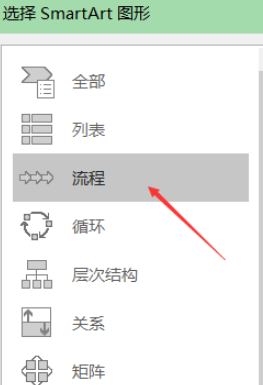
5、点击右边栏“递增箭头流程”并点击确定。如下图:
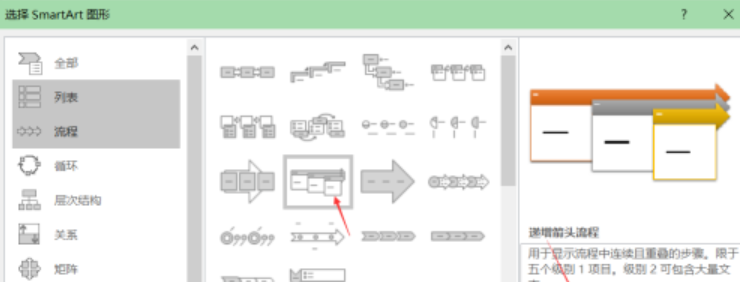
6、接下来我们就可以利用word中插入的“递增箭头流程”模板进行绘制递增箭头流程了。如下图:
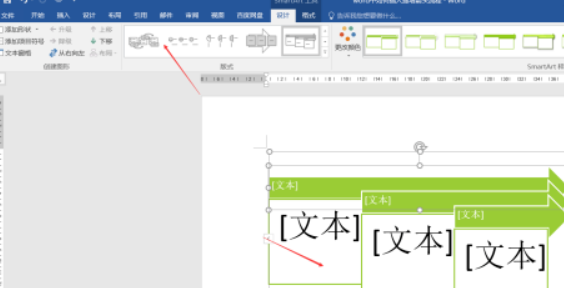
28.29MB / 2026-01-15
135.46MB / 2026-01-15
51.69MB / 2026-01-15
12.25MB / 2026-01-15
2.32MB / 2026-01-15
3.97MB / 2026-01-15
333.60MB
2026-01-13
29.16MB
2026-01-13
3.28MB
2026-01-13
11.03MB
2026-01-13
263.27MB
2026-01-13
9.86MB
2026-01-13
84.55MB / 2025-09-30
248.80MB / 2025-07-09
2.79MB / 2025-10-16
63.90MB / 2025-12-09
1.90MB / 2025-09-07
210.99MB / 2025-06-09
374.16MB / 2025-10-26
京ICP备14006952号-1 京B2-20201630 京网文(2019)3652-335号 沪公网安备 31011202006753号违法和不良信息举报/未成年人举报:legal@3dmgame.com
CopyRight©2003-2018 违法和不良信息举报(021-54473036)400-105-5185 All Right Reserved